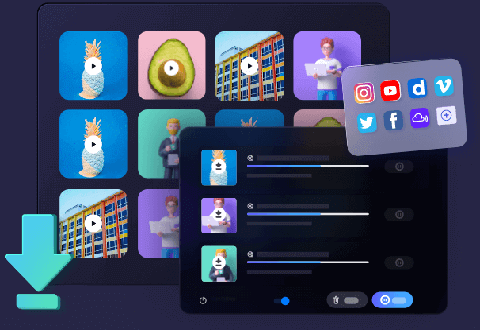Étape par étape : Téléchargez des vidéos YouTube avec VLC🔥2024
CONTENU DE LA PAGE:
- Comment télécharger VLC sur votre PC ou Mac
- Comment utiliser VLC pour télécharger des vidéos YouTube
- Problèmes courants lors de l'utilisation de VLC pour télécharger des vidéos YouTube
- Astuce bonus : meilleure alternative au téléchargement de vidéos YouTube VLC
- FAQ sur le téléchargement de vidéos YouTube avec VLC
Lorsque vous recherchez des vidéos en ligne, vous aurez peut-être l'impression de télécharger ces vidéos YouTube pour les regarder occasionnellement hors ligne. En tant qu'utilisateur de PC, télécharger ces vidéos avec VLC Media Player sur votre ordinateur pourrait être votre meilleur choix. Mais comment gérer cela ? VLC est-il vraiment le meilleur choix pour vous ? Ne t'inquiète pas. Cet article vous guidera étape par étape dans le téléchargement de vidéos YouTube avec VLC sur Windows et Mac.
Avant de vous fournir le guide complet, vous devez savoir que VLC Media Player est un logiciel open source permettant de lire et de télécharger des vidéos. Si vous avez des connaissances de base en informatique, vous pouvez télécharger des vidéos depuis YouTube avec VLC. Cependant, si ce n’est pas le cas, vous aurez peut-être besoin d’un outil alternatif de téléchargement de vidéos pour vous aider, dont vous trouverez la réponse dans la dernière partie de cet article.
Comment télécharger VLC sur votre PC ou Mac
VLC Media Player est un logiciel open source permettant de lire et de télécharger des vidéos dans plusieurs formats comme MP4, MP3, MOV, etc. Avant de l'utiliser pour télécharger des vidéos à partir de sites de streaming, vous devez d'abord le télécharger. Il prend en charge Windows, Mac, Linux, Android et iOS. Vous pouvez vous rendre sur le site officiel et choisir de télécharger la version adaptée à votre système d'exploitation.
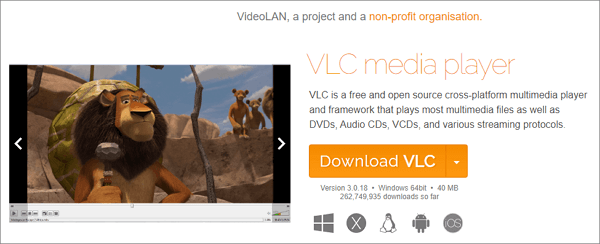
👉Pour les utilisateurs Windows
- Étape 1. Cliquez sur « Télécharger VLC » de la version Windows.
- Étape 2. Recherchez le fichier « .exe » téléchargé et ouvrez-le.
- Étape 3. Suivez le guide pour terminer le processus d'installation.
👉Pour les utilisateurs Mac
- Étape 1. Cliquez sur « Télécharger VLC » de la version Mac. Le package d'installation sera nommé avec un sous-fixe tel que " .dmg ".
- Étape 2. Ouvrez le dossier Télécharger dans votre Finder. Recherchez le fichier VLC " .dmg " et ouvrez-le.
- Étape 3. Une fenêtre apparaîtra. Faites glisser le fichier " .dmg " vers le dossier Application.
Vous avez téléchargé avec succès VLC Media Player sur votre Windows/Mac.
Comment utiliser VLC pour télécharger des vidéos YouTube
VLC Media Player fournit de nombreuses fonctions qui vous permettent de télécharger gratuitement des vidéos en streaming à partir de sites comme YouTube, TikTok, Instagram, etc. Il prend en charge Windows, Mac et Linux. Vous n'avez pas à vous soucier de sa compatibilité. Dans cette partie, nous fournirons le guide complet sur la façon de télécharger des vidéos YouTube avec VLC sur votre Windows/Mac. De légères différences existent dans le fonctionnement des deux systèmes.
🔎Les étapes à suivre pour utiliser VLC pour télécharger des vidéos sont répertoriées ci-dessous :
Étape 1. Copiez l'URL de la vidéo que vous souhaitez télécharger. Ensuite, ouvrez VLC Media Player sur votre ordinateur.
Étape 2. Cliquez sur Médias dans la barre supérieure. Ensuite, choisissez Ouvrir un flux réseau .
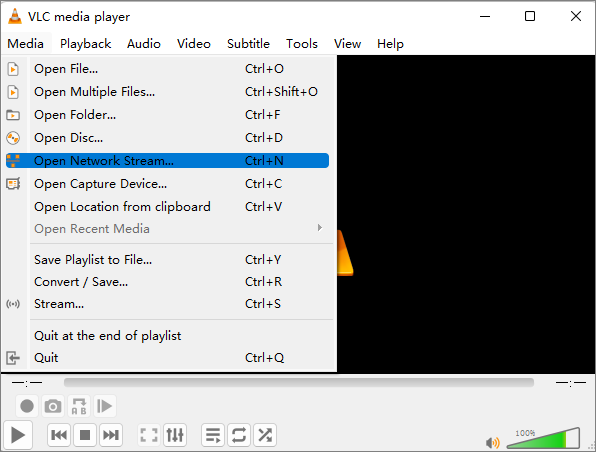
Étape 3. Une fenêtre apparaît ici. Ensuite, collez l'URL dans la feuille vierge. Sélectionnez Jouer en bas. Pour les utilisateurs Mac. cliquez sur Ouvrir ici. Maintenant, vous pouvez prévisualiser la vidéo.
Étape 4. Pour les utilisateurs Windows, accédez à Outils > Informations sur le codec . Pour les utilisateurs Mac, accédez à Window > Codec Information .
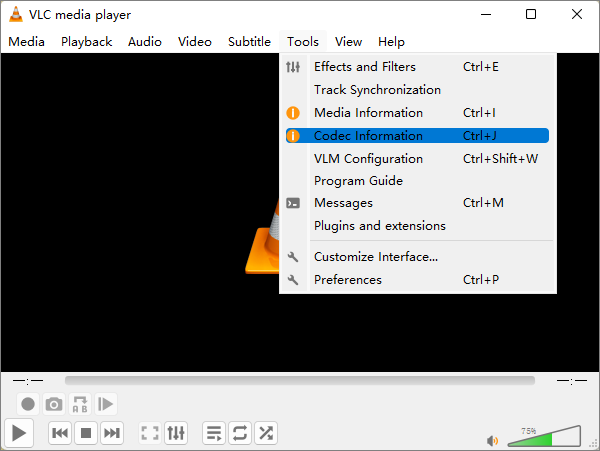
Étape 5. Une fenêtre affichant l'emplacement de la vidéo apparaît. Copiez l'emplacement et ouvrez-le avec un navigateur comme Google Chrome.
Étape 6. Cliquez avec le bouton droit sur la page et choisissez « Enregistrer sous... ».
Maintenant, vous avez téléchargé la vidéo souhaitée et pouvez la regarder hors ligne . Si vous souhaitez en savoir plus sur le téléchargement de vidéos depuis Mac, vous pouvez lire le passage ci-dessous :
![]()
Comment télécharger une vidéo à partir d'un site Web sur un Mac
Avec les téléchargeurs de vidéos URL de diverses trouvailles, vous pourrez télécharger sans effort des vidéos à partir de sites Web sur Mac, avec ou sans installation de logiciel.

Problèmes courants lors de l'utilisation de VLC pour télécharger des vidéos YouTube
VLC Media Player vous permet de regarder et de télécharger des vidéos sous-titrées à partir de sites de streaming. Cependant, comme il s'agit d'un logiciel open source, un dysfonctionnement mineur peut entraîner un dysfonctionnement de VLC. Cette partie expliquera pourquoi des problèmes surviennent lors de l'utilisation de VLC et comment résoudre ces problèmes. Lisez et trouvez les réponses.
👉Situation 1. Les vidéos ne peuvent pas être téléchargées avec VLC
Cette situation se produit peut-être en raison de la protection des droits d'auteur ou parce que les vidéos ont des limites d'âge. Vous n'avez aucun moyen de résoudre cette situation car YouTube a ses propres règles pour protéger les droits d'auteur et les jeunes.
👉Situation 2. Les vidéos ne peuvent pas s'ouvrir dans VLC
C’est la situation la plus courante que les utilisateurs peuvent rencontrer. Après avoir entré l'URL dans VLC Media Player, rien ne se passe. En effet, la lecture ou le téléchargement de la vidéo peut être limité dans votre région actuelle.
👉Situation 3. Obtenez un fichier nommé "fichier" sans rien d'autre
C'est parce que vous oubliez d'ajouter le suffixe du nom de fichier lors du téléchargement avec VLC Media Player. Pour y remédier, pensez à ajouter un suffixe comme « .MP4 » ou « .MOV » lors de l'exportation des fichiers depuis VLC.
Astuce bonus : meilleure alternative au téléchargement de vidéos YouTube VLC
Vous avez appris à télécharger des vidéos avec VLC et vous savez désormais également comment résoudre les problèmes courants lors de l'utilisation de VLC. Il est reconnu que VLC Media Player a ses verdicts lors de la lecture et du téléchargement de vidéos. Il vous offre plusieurs choix, tels que transformer des vidéos YouTube en MP3, télécharger des vidéos avec sous-titres et accéder facilement à la plupart des vidéos depuis n'importe quel site.
Si vous êtes novice en informatique et recherchez des moyens plus simples de télécharger des vidéos, je vous suggère d'essayer EaseUS Video Downloader , un excellent outil de téléchargement qui peut vous aider à télécharger des vidéos à partir de plus de 1 000 sites de streaming. Son interface conviviale vous permet de télécharger facilement des vidéos de YouTube, TikTok, Instagram, etc., en quelques clics. Vous pouvez télécharger des vidéos, de l'audio et d'autres formats de fichiers tant que vous disposez de l'URL. Vous pouvez télécharger le logiciel avec le bouton ci-dessous et découvrir plus de fonctions par vous-même.
100% Sécurisé
100% Sécurisé
En conclusion
Vous savez maintenant comment télécharger des vidéos de YouTube avec VLC Media Player sur votre Windows/Mac. Vous pouvez voir qu'il y a quelques tracas liés à son utilisation. Vous pouvez également rencontrer des situations dans lesquelles VLC Media Player ne fonctionne pas.
Si votre VLC Media Player ne fonctionne pas bien, vous pouvez toujours essayer EaseUS Video Downloader pour télécharger des vidéos depuis YouTube, TikTok et d'autres sites de streaming. Il vous permet également de télécharger des vidéos de YouTube sur une carte SD /HD. C'est donc toujours la meilleure alternative à VLC Media Player à utiliser. Si vous avez besoin d'aide, l'équipe EaseUS sera là pour vous aider.
FAQ sur le téléchargement de vidéos YouTube avec VLC
1. Comment télécharger des vidéos de YouTube vers MP3 à l'aide de VLC ?
Vous pouvez choisir les formats de fichiers d'exportation lors du téléchargement de vidéos depuis YouTube avec VLC. La dernière étape du téléchargement de vidéos avec YouTube sous Windows mentionnée ci-dessus indique que vous pouvez choisir les formats de fichiers souhaités. VLC offre l'option du format MP3. Choisissez simplement le format spécifique, puis téléchargez.
2. Puis-je utiliser VLC pour convertir YouTube en MP3 ?
Oui, vous pouvez. VLC Media Player vous permet d'essayer d'exporter des formats de fichiers lors du téléchargement. Pour convertir YouTube en MP3, choisissez simplement le format MP3 lors de l'exportation de la vidéo.
3. Puis-je télécharger et enregistrer une vidéo diffusée en direct ?
Oui, vous pouvez télécharger et enregistrer une vidéo diffusée en direct. Les étapes de téléchargement de vidéos en direct sont presque les mêmes que celles du téléchargement de vidéos ordinaires si vous utilisez EaseUS Video Downloader. Vous pouvez vérifier les étapes ci-dessus dans cet article.
Articles associés:
-
Comment convertir Vimeo en MP4 de 3 manières pratiques
![author icon]() 21/03/2024
21/03/2024 -
Comment télécharger des vidéos YouTube gratuitement sur ordinateur
![author icon]() 21/03/2024
21/03/2024 -
Un tutoriel complet pour qu'un TikTok sonne votre alarme sur Android et iPhone
![author icon]() 21/03/2024
21/03/2024 -
Comment télécharger des sons TikTok avec un téléchargeur audio Tiktok
![author icon]() 21/03/2024
21/03/2024
EaseUS Video Downloader
- Télécharger en masse
- Diverses options de téléchargement
- Convertir la vidéo
- Recherche rapide